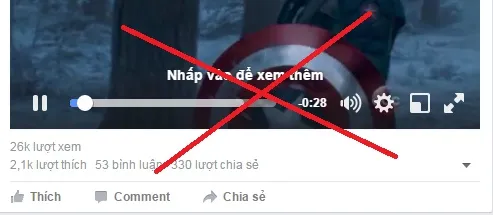Bạn đang đọc: Cách tắt video tự động chạy trên Facebook (máy tính, Android, IOS)
Cách tắt video tự động chạy trên Facebook (PC, Android, IOS). Video tự động chơi trên Facebook là một tính năng nhiều người dùng Facebook không mong muốn.
Video tự động phát thường ngốn khá nhiều lưu lượng internet của bạn nhất là khi bạn sử dụng 3G. Tắt video tự động phát trên Facebook là một trong những cách giúp bạn tiết kiệm lưu lượng internet vốn đã ít ỏi hoặc tiết kiệm tiền nếu bạn sử dụng các gói cước không trọn gói.
Mục lục nội dung:
- 1. Trên máy tính
- 2. Trên điện thoại Android
- 3. Trên iPhone/iPad
1. Cách tắt video tự động chạy trong Facebook trên máy tính (sử dụng trình duyệt web)
Bước 1: Tại trang Facebook của bạn, nhấn nút mũi tên xổ xuống góc trên cùng bên phải chọn Cài đặt .
Xem các cách vào Facebook nếu bạn không vào được Facebook
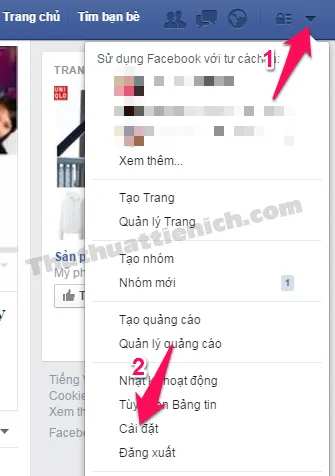
Bước 2: Chọn Video trong menu bên trái, sau đó nhìn sang cửa sổ bên phải. Nhấn nút mũi tên trong khung bên phải phần Video tự phát (thường để là Mặc định) chọn Tắt .
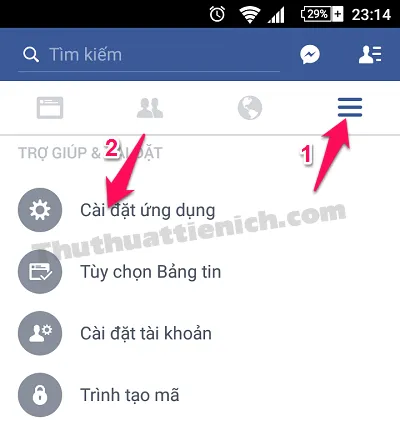
Bước 2: Chọn Tự động phát .
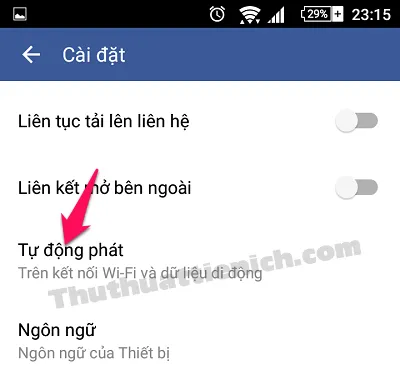
Bước 3: Tích vào hình tròn bên phải phần Không bao giờ tự động phát video .
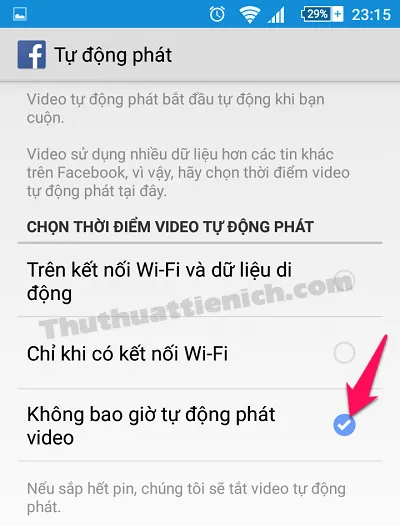
Chỉ cần làm vậy là video sẽ không tự động chơi khi bạn sử dụng Facebook trên điện thoại Android nữa.
3. Cách tắt video tự động chạy trong ứng dụng Facebook trên iPhone/iPad
Bước 1: Tại cửa sổ ứng dụng Facebook, bạn nhấn nút Khác (3 sọc ngang) góc dưới cùng bên phải chọn Cài đặt .
Tìm hiểu thêm: Canva là gì? Bạn có thể làm gì với Canva? Tải về Canva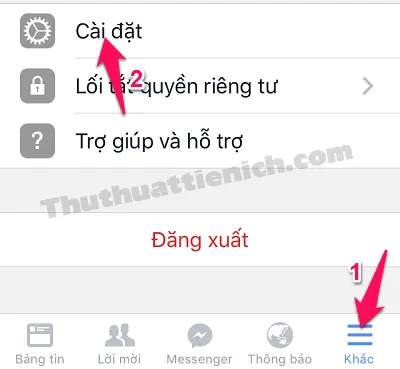
Bước 2: Chọn Cài đặt tài khoản .
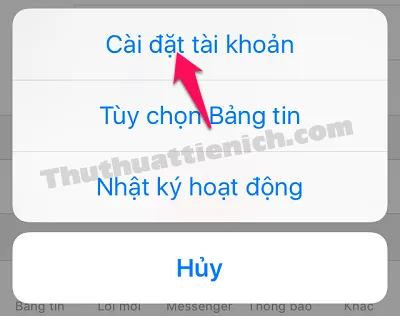
Bước 3: Chọn Video và ảnh .
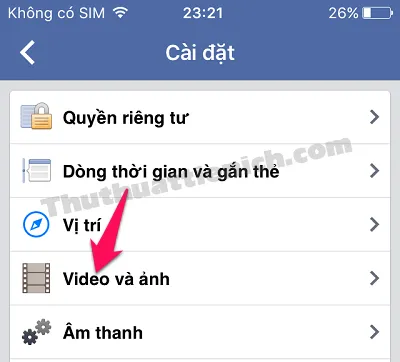
Bước 4: Nhấn chọn phần Không bao giờ tự động phát video .
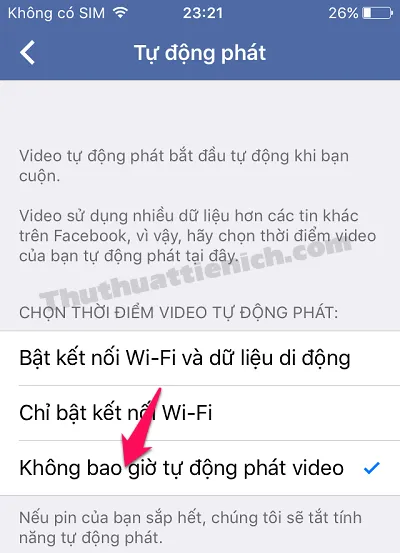
>>>>>Xem thêm: Hướng dẫn cách cố định hàng và cột trong Excel
Vậy là đã tắt tính năng tự động chơi video trên IOS thành công rồi đó.
Chúc các bạn thành công!!!